Utilizzo della destinazione, Utilizzo della destinazione desiderata – TA Triumph-Adler 2256 Manuale d'uso
Pagina 147
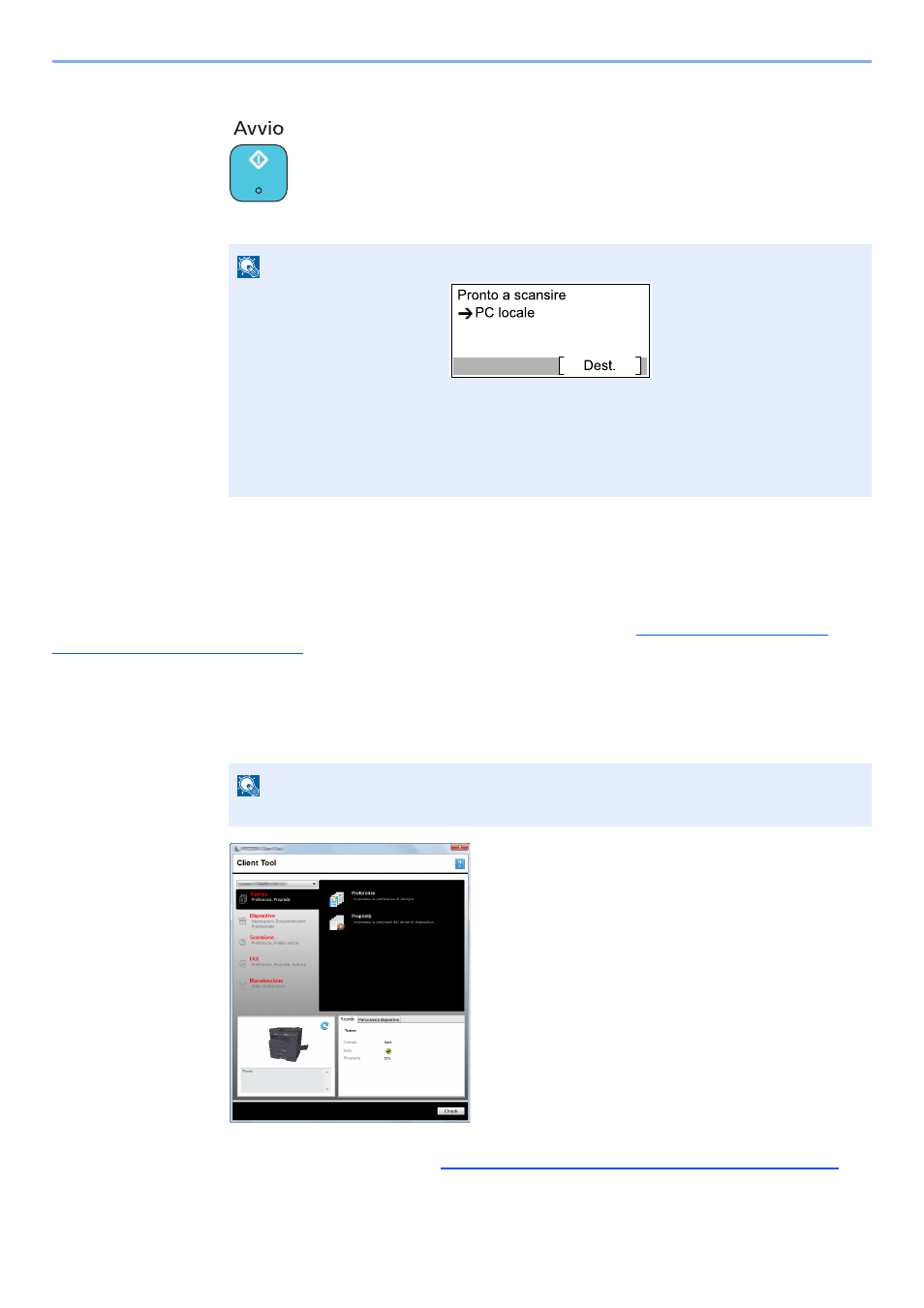
5-39
Funzionamento > Scansione
4
Premere il tasto [
Avvio
].
La scansione si avvia.
Utilizzo della destinazione desiderata
Se si desidera impostare parametri diversi da quelli specificati per la cartella "Documenti" sul computer (PC host)
collegato al sistema tramite USB, impostare la destinazione utilizzando Client Tool. È sufficiente selezionare il numero di
destinazione desiderato per richiamare le funzioni impostate.
Si possono registrare fino a 30 destinazioni, incluso il [PC locale] predefinito. Vedere
computer (Client Tool) a pagina 7-24
.
1
Avviare Client Tool sul computer.
Fare clic sul pulsante [
Start
] in Windows e selezionare [
Tutti i programmi
], [
Client Tool
] e
[
Client Tool
] per avviare Client Tool.
Se la periferica è collegata al PC in rete, occorre configurare le "Impostazioni di connessione"
utilizzando Client Tool. Vedere
Quando si collega la periferica al PC in rete a pagina 2-42
NOTA
• Se si seleziona [PC locale] come destinazione, un'immagine viene salvata in "Documenti"
nel computer (PC host) collegato al sistema tramite USB.
Windows Vista/Windows 7/Windows 8: C:\Utenti\<utente>\Documenti
Windows XP: C:\Document and Settings\<utente>\Documenti
• Al termine della scansione, la cartella in cui l'immagine è stata salvata si apre sul PC host.
NOTA
In Windows 8, selezionare [
Cerca
] in Accessi, [
App
] e [
Client Tool
].